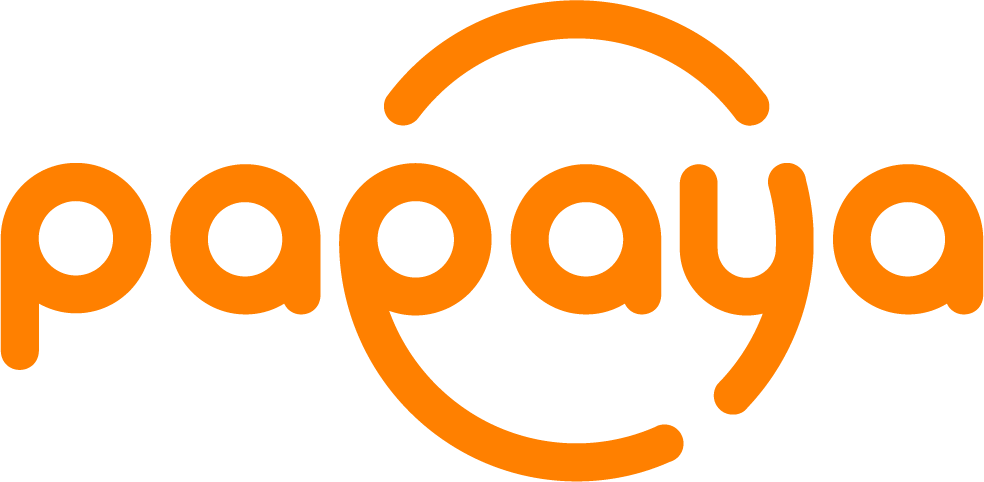Aktualizácia aplikácie Papaya POS na novú verziu
Ako si skontrolovať verziu aplikácie?
V prípade, že sa vám aktualizácia na pokladni nespustí automaticky, prosím postupujte podľa postupu nižšie (k dispozícii máte aj inštruktážne video):
Aktualizácia softvéru pokladne Kompakt 3v1
Otvorte aplikáciu Papaya Store. V notifikačnom centre následne nájdite Papaya Store a kliknite na “Check tasks”
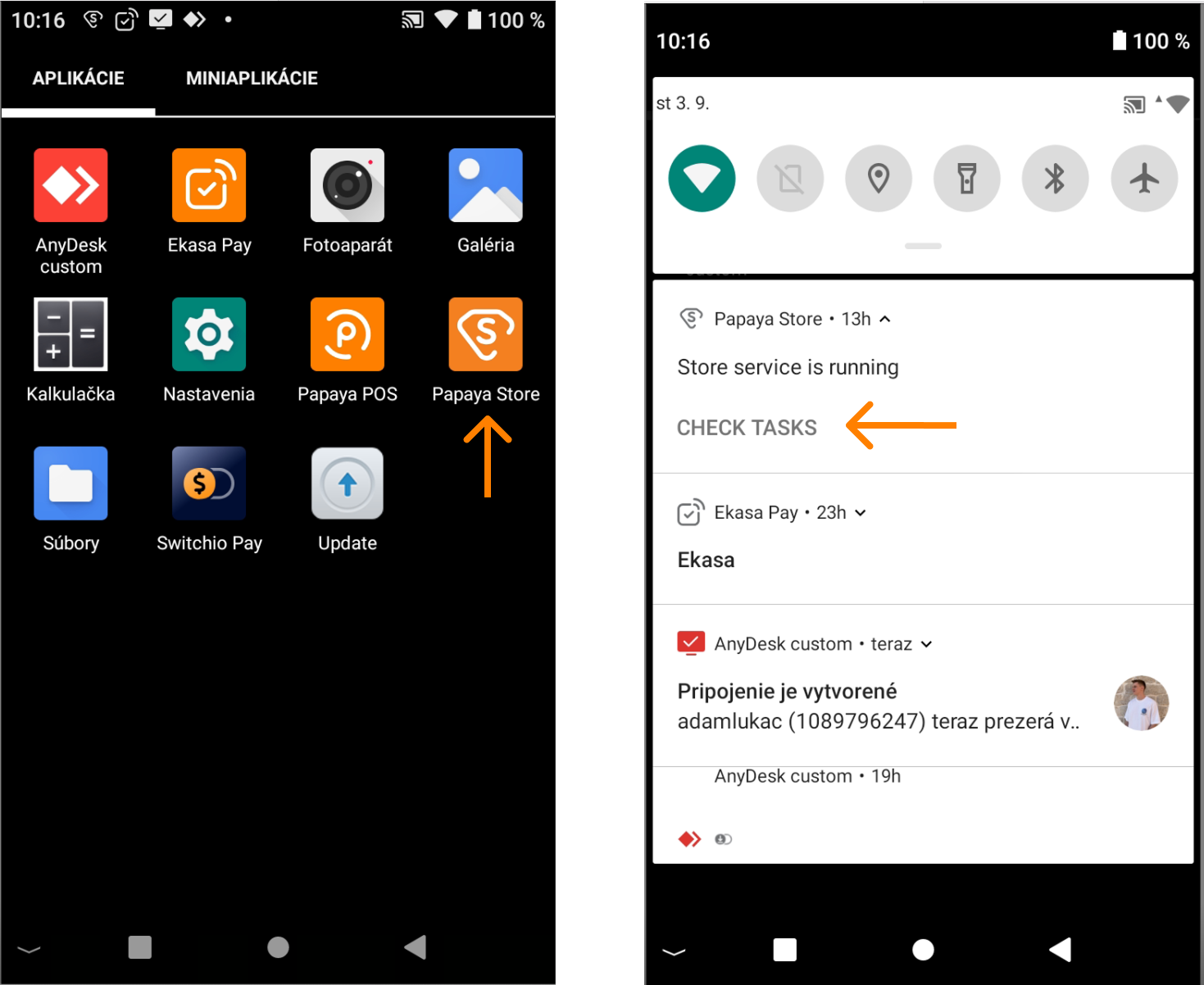
Inštruktážne video:
Aktualizácia softvéru pokladne Kompakt 3v1 - video
Aktualizácia softvéru pokladne Kombo 1 a Kombo 2
Otvorte aplikáciu Papaya Store. V notifikačnom centre následne nájdite Papaya Store a kliknite na “Check tasks”
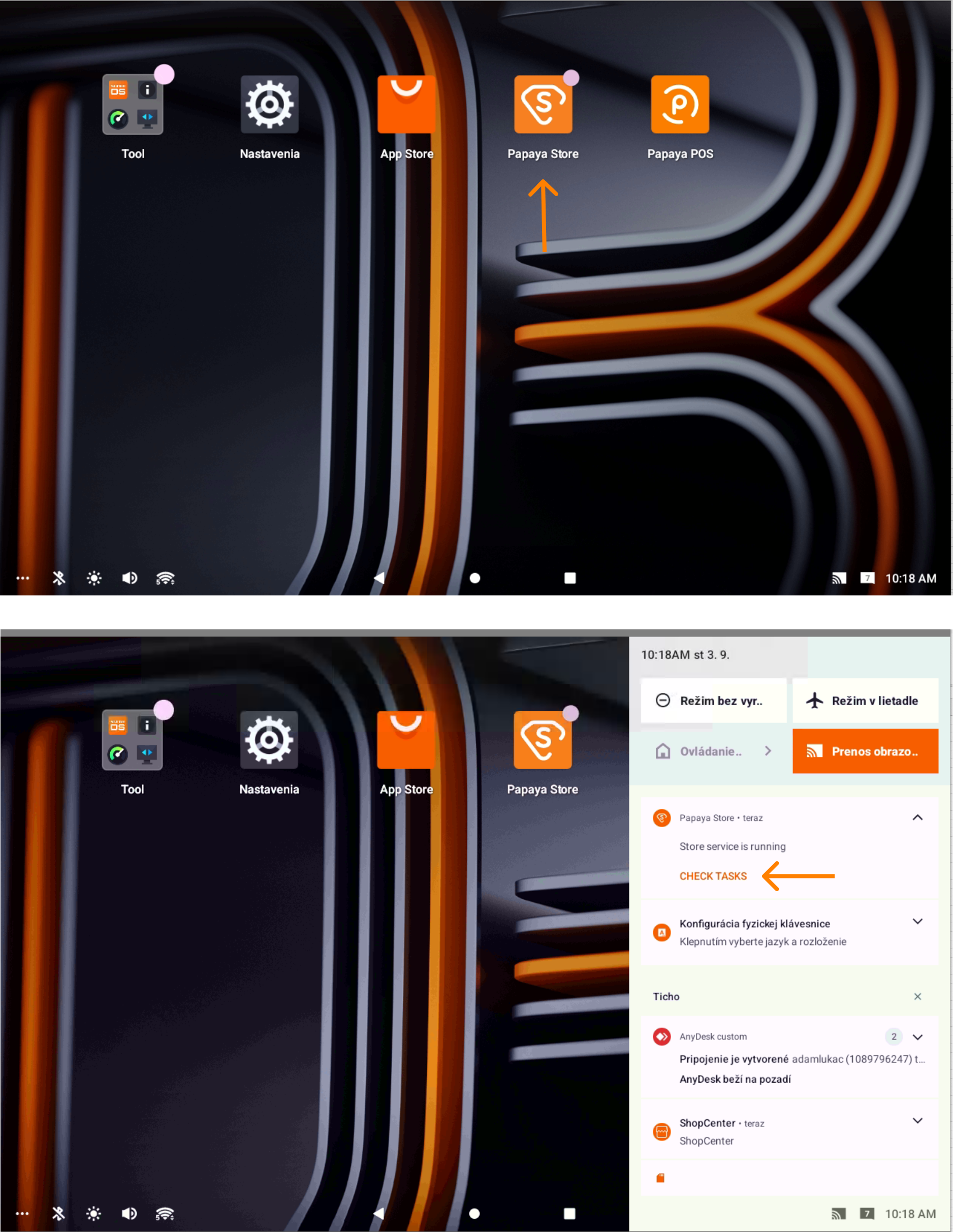
Inštruktážne video
Aktualizácia softvéru pokladne Kombo 1 a Kombo 2
Celý proces inštalácie trvá do 15 minút v závislosti od rýchlosti internetového pripojenia. V prípade problému s aktualizáciou nás prosím kontatuje emailom na podpora@papayapos.sk. Do predmetu emailu prosíme uviesť: Aktualizácia - „názov prevádzky“.
V správe nám taktiež prosím poskytnite telefónne číslo na Vašu prevádzku, aby sme Vás mohli v krátkom čase kontaktovať a zabezpečiť manuálne vykonanie aktualizácie.